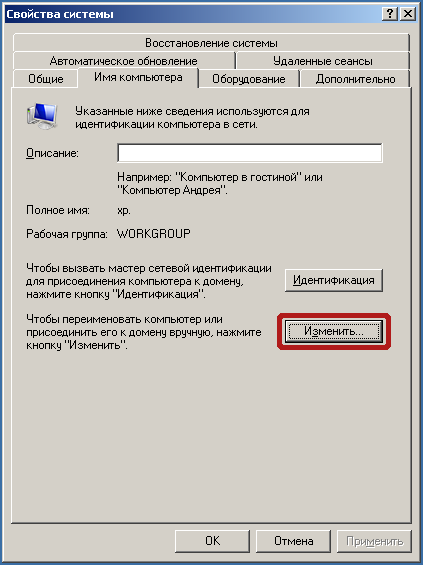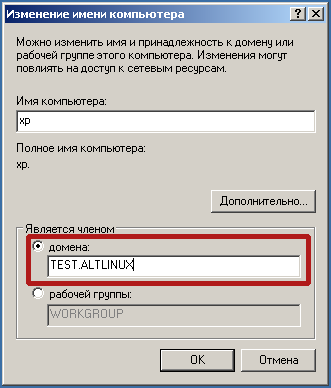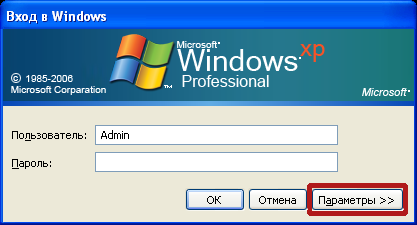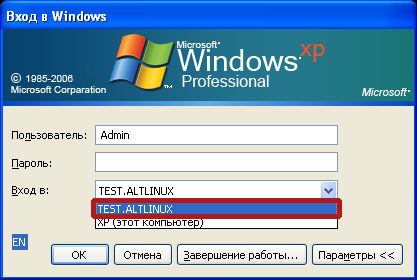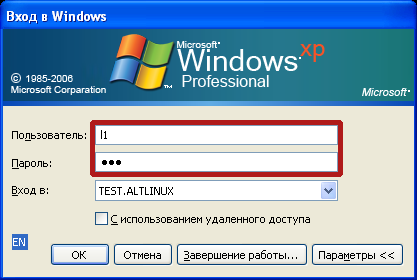Домен/Windows: различия между версиями
Нет описания правки |
|||
| Строка 4: | Строка 4: | ||
{{Attention|Данная инструкция позволяет настроить Samba в качестве NT Domain для аутентификации Windows XP. Использование Samba в качестве полноценной замены Active Directory возможно после появления стабильной версии Samba 4.}} | |||
Примечание: в конфигурации по умолчанию не предусмотрена работа с профилями. | Примечание: в конфигурации по умолчанию не предусмотрена работа с профилями. | ||
| Строка 16: | Строка 15: | ||
Samba: OK (workgroup: TEST.ALTLINUX) | Samba: OK (workgroup: TEST.ALTLINUX) | ||
{{Attention|Во избежание проблем с вводом Windows имя домена нужно делать ''не более 15 символов''[http://en.wikipedia.org/wiki/NetBIOS#NetBIOS_name].}} | |||
= Права доступа = | = Права доступа = | ||
Версия от 14:38, 20 ноября 2012
Использование домена для аутентификации компьютеров с Windows. ALT-домен можно использовать для следующих возможностей:
- аутентификация пользователей для входа в систему;
- предоставление файловых ресурсов (общего ресурса и домашней папки с сервера) без ввода дополнительного пароля;
Примечание: в конфигурации по умолчанию не предусмотрена работа с профилями.
Возможность ввода Windows в ALT-домен появилась с alterator-net-domain-0.4-alt13[1] и ldap-user-tools-0.8.1-alt1[2] .
Настройка на сервере
Создайте домен в модуле «Домен». При показе состояния домена в этом модуле показывается рабочая группа:
Samba: OK (workgroup: TEST.ALTLINUX)
Права доступа
- Для того, чтобы завести пользователей в домен под Windows требуются права администратора домена. Эти права имеют пользователи, входящие в группу admins в модуле «Группы».
- Для пользователей, входящих в группу Domain Users (или группу users в LDAP) имеется доступ на диски
- S: общая папка на сервере (ресурс share)
- Z: (домашняя папка пользователя на сервере с создаваемым подкаталогом profile).
По умолчанию в эту группу добавляются все новые пользователи.
Настройка на клиенте
1. Нажмите правой кнопкой мыши по значку «Мой компьютер» и выберите пункт «Свойства» (быстро этот можно сделать, нажав Win+Pause).
2. В появившемся окне перейдите на вкладку «Имя компьютера» и нажмите кнопку «Изменить…»
3. В окне «Изменение имени компьютера» установите переключатель на пункт Является членом домена и введите имя домена (точное имя домена можно посмотреть у пункта Samba в разделе «Домен» Центра управления сервера ALT Linux). Затем нажмите кнопку «OK».
4. Для ввода компьютера в домен потребуется указать имя и пароль пользователя, имеющего права вводить в домен. На сервере это пользователи группы admins. Введите имя в поле «Пользователь» и пароль этого пользователя в поле «Пароль». Затем нажмите кнопку «OK».
5. При указании правильных данных появится диалоговое окно, подтверждающее регистрацию компьютера в домене.
6. Перезагрузитесь.
7. В окне входа нажмите кнопку «Параметры >>»
8. В выпадающем списке «Вход в» выберите свой домен.
9. Введите имя зарегистрированного на сервере пользователя в поле «Пользователь» и пароль этого пользователя в поле «Пароль». Затем нажмите кнопку «OK».
При указании правильного имени пользователя и пароля вы войдёте в систему и можете работать.
Вход в ALT-домен систем на Windows 7/8
Инструкция на сайте Samba: http://wiki.samba.org/index.php/Windows7
Для входа в ALT-домен компьютеров под управлением Windows 7/8 запустите regedit, найдите раздел параметров LanManWorkstation и добавьте два параметра (DWORD 32бита):
[HKEY_LOCAL_MACHINE\System\CurrentControlSet\Services\LanManWorkstation\Parameters]
"DNSNameResolutionRequired"=dword:00000000
"DomainCompatibilityMode"=dword:00000001
Скачать файл .reg для установки этих параметров
Внимание! Перезагрузите Windows или перезапустите службу LanmanWorkstation после добавления этих параметров.
Если вы изменяли параметры Netlogon, проверьте, чтобы было установлено
[HKEY_LOCAL_MACHINE\SYSTEM\CurrentControlSet\Services\Netlogon\Parameters]
RequireSignOrSeal = 1
RequireStrongKey = 1
После этого можно зарегистрироваться штатным способом.
Для снижения времени входа на Windows 7 рекомендуется поправить параметры:
[HKEY_LOCAL_MACHINE\SOFTWARE\Policies\Microsoft\Windows\System]
"SlowLinkDetectEnabled"=dword:00000000
"DeleteRoamingCache"=dword:00000001
"WaitForNetwork"=dword:00000000
"CompatibleRUPSecurity"=dword:00000001
Известные проблемы
- Для Windows 7/8 требуется добавлять дополнительные параметры в реестр
- Не реализована поддержка профилей http://wiki.samba.org/index.php/Samba_%26_Windows_Profiles